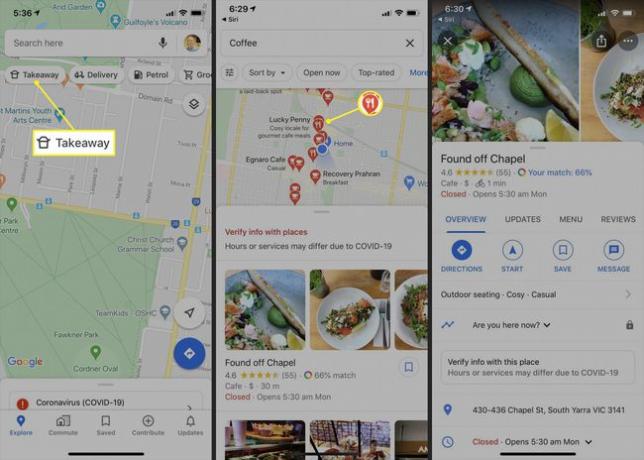Как использовать карты Google в сети или офлайн
Google Maps - это совершенно бесплатный сервис, который предоставляет карты, информацию об общественном транспорте, подробные маршруты и списки предприятий пользователям со всего мира. В этой статье объясняется, как проложить маршрут, изменить тип карты или детали, загрузить карты для просмотра в автономном режиме, найти места, куда можно пойти, и рестораны, чтобы попробовать.
Как проложить маршрут на Google Maps
На веб-сайте и в приложениях Google Maps вы можете проложить маршрут к месту и обратно, указав, сколько времени это займет. чтобы добраться туда, какие варианты транспорта доступны, и предлагаемое время отъезда с предполагаемым прибытием время.
В этом примере используется приложение для смартфона, хотя инструкции по использованию веб-версии практически идентичны.
Откройте приложение Google Maps на вашем устройстве iOS или Android.
Нажмите Поищи здесь.
-
Введите пункт назначения в Поиск поле.
Карты Google по умолчанию предоставляют маршруты от вашего текущего местоположения при поиске. Чтобы найти маршруты Google из другой отправной точки, коснитесь
Ваше местоположение и ищите начальную точку, как и место назначения. -
Просмотрите предложенные результаты и нажмите на тот, который ищете.
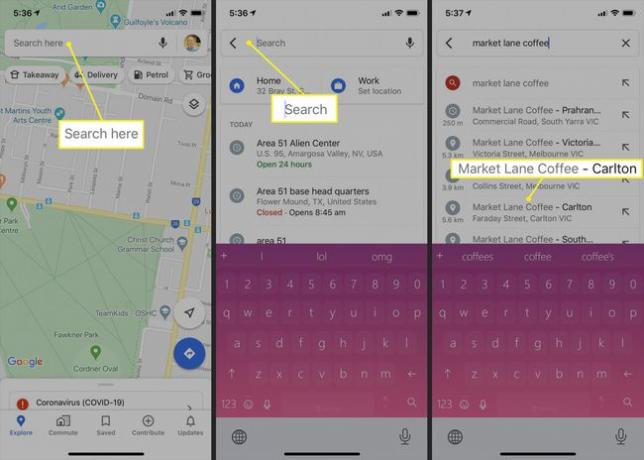
Не забудьте дважды проверить название улицы, город и штат, чтобы проложить маршрут до нужного места. Возможно, вам даже потребуется проверить страну.
-
Карта выбранного вами места загружается с основной информацией в нижней части экрана. Нажмите Направления.
Если у вас есть конкретный маршрут, который не показан, вы можете создать собственный маршрут Google Maps.
Если это правильно, коснитесь Направления. Если местоположение указано неверно, повторите поиск, чтобы найти то место, которое вам нужно.
По умолчанию маршруты проезда на Картах Google отображаются первыми. Нажмите Шаги читать пошаговые инструкции. Это полезно, если вы пассажир, помогающий водителю, или если вам нужно пропустить вперед, чтобы убедиться, что вы делаете правильные повороты.
-
Нажмите Начинать чтобы начать движение в режиме реального времени на Картах Google, которые будут сопровождать вас на каждом этапе пути.
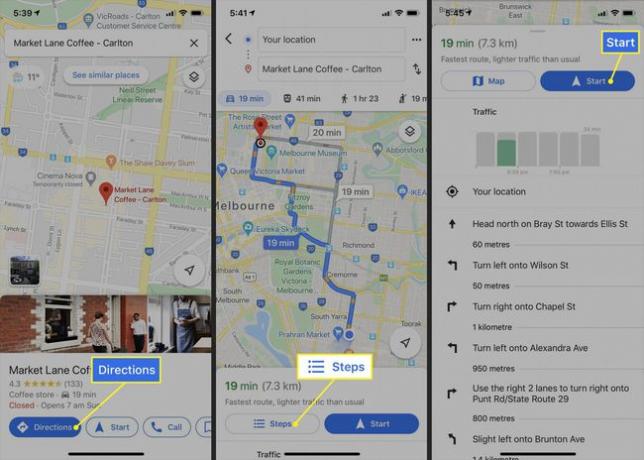
Схема проезда на Google Картах использует GPS для отслеживания вашего местоположения, что может разрядить аккумулятор вашего устройства. По возможности подключите смартфон или планшет к источнику питания во время долгой поездки.
-
Если вы предпочитаете общественный транспорт, коснитесь значок поезда для просмотра вариантов общественного транспорта. Нажмите на маршрут, чтобы просмотреть более подробную информацию о нем, или нажмите на маршрут по умолчанию. Время отправления чтобы уточнить поиск на основе того, что общественный транспорт уезжает сейчас, или указать точное время отправления или прибытия.

Нажмите Параметры для выбора конкретных видов общественного транспорта и предпочитаемого стиля путешествия. Нажмите Начинать когда вы будете готовы уйти.
Настройка времени прибытия может быть полезна, когда вам нужно добраться до места в определенное время, например, при посадке на рейс или при посещении врача.
-
Вы также можете нажать на значок человека для просмотра пешеходных маршрутов Google Maps. Трехстрочный значок показывает подробные маршруты, а значок Прямая трансляция опция активирует дополненная реальность (AR) режим, в котором направления накладываются поверх того, что видит камера.
Нажмите Начинать для голосовой навигации, чтобы направлять вашу прогулку.
-
Нажмите значок приветствия смотреть Направления Google для автомобильных сервисов, таких как Uber. Ориентировочная стоимость и время в пути отображаются в нижней части приложения Google Maps.
Коснитесь логотипа каждой компании, чтобы сравнить детали. Когда будете готовы, коснитесь Открыть приложение.
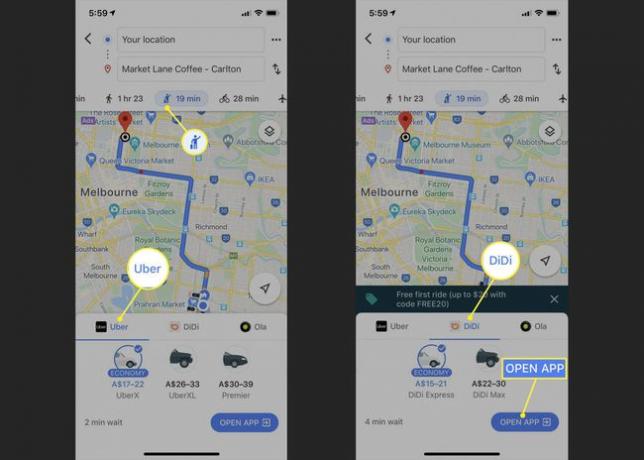
Нажатие Открыть приложение открывает соответствующее автомобильное приложение на вашем смартфоне или планшете. Если у вас не установлено соответствующее приложение, вам будет предложено установить его.
Нажмите значок велосипеда смотреть Велосипедные маршруты Google для велосипедистов.
-
Нажмите значок самолета чтобы получать маршруты Google, связанные с полетом. Если нет доступных рейсов, вам будет представлен Не могу найти там рейс сообщение. Если рейсы доступны, вы увидите приблизительную среднюю стоимость и время в пути.
Нажмите на Смотрите рейсы в Google открыть окно браузера и сравнить рейсы на сайте Google.
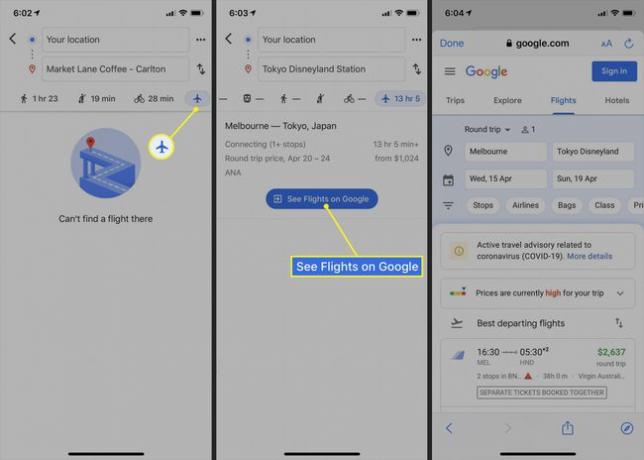
Как изменить тип карты и детали в Google Maps
Приложения и веб-сайт Google Maps предлагают несколько различных визуальных стилей, которые меняют внешний вид карты, сохраняя при этом все ее функциональные возможности.
Чтобы изменить тип карты в Google Maps, коснитесь значка ромба в правом верхнем углу, а затем коснитесь параметра, который вы хотите увидеть.
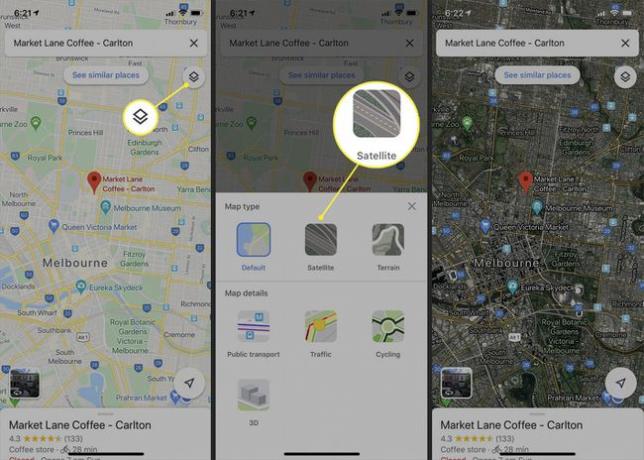
Как скачать карты для просмотра в автономном режиме
Если вы думаете, что вам может понадобиться использовать Карты Google, когда у вас нет подключения к сотовой сети или Интернету, вы можно сохранять данные из определенных областей, долгое нажатие на карту, смахивание влево по меню и постукивание Скачать а потом Скачать опять таки. В более новых версиях программного обеспечения коснитесь трехточечного значка и выберите Поделиться маршрутом. Затем выберите печать или отправку маршрута другому человеку или устройству.
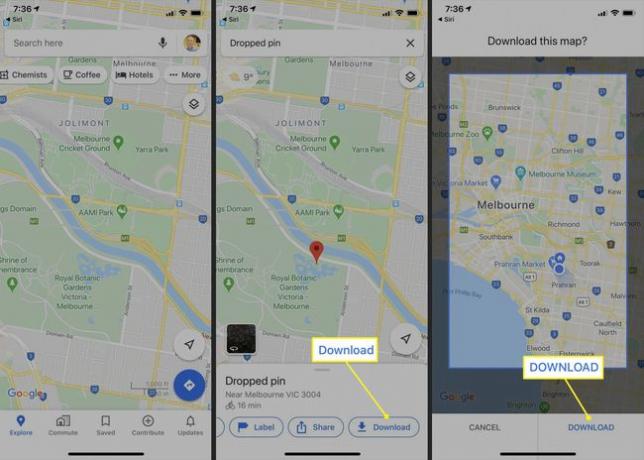
Экономия Области Google Maps для просмотра в автономном режиме может быть полезно, если вы летите в новую страну, где у вас нет обслуживания, и вам нужно будет проложить маршрут до места проживания.
Откройте для себя новые кафе, рестораны и места с помощью Google Maps
Google Maps не только дает указания, но и является мощным бизнес-каталогом, который можно использовать для поиска ближайших и далеких мест.
Чтобы использовать бизнес-каталог, нажмите на категорию в плавающем меню в верхней части экрана после открытия приложения Google Maps. Затем на карте отображаются ближайшие предприятия из этой категории и список с основной информацией и фотографиями.
Чтобы получить дополнительную информацию о каждой компании, коснитесь ее булавки на карте или названия из списка. Адрес и контактная информация доступны вместе с фотографиями и отзывами, опубликованными другими пользователями.
Если вы вошли в Аккаунт Google, вы можете внести свой вклад в Google Карты добавив собственные фотографии и отзывы. Выберите место, перейдите в Фото раздел и выберите Добавить фото, или перейдите в Отзывы раздел и выберите звездный рейтинг. Вы также можете предложить исправления для устаревшей бизнес-информации или добавить недостающие местоположения и дороги.